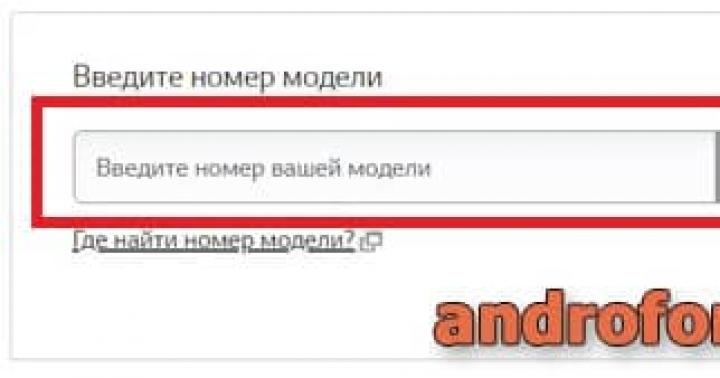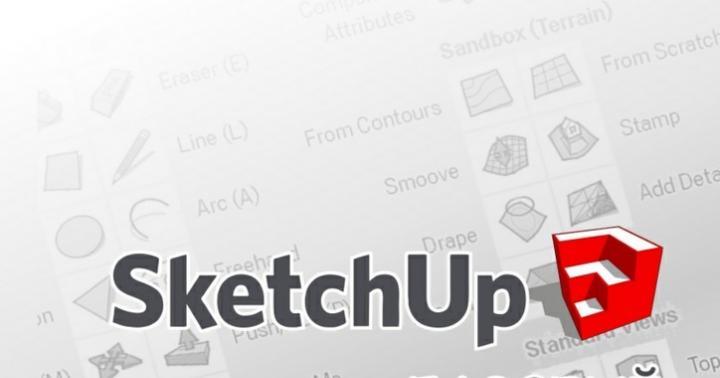Очень часто мы забываем, что наш компьютер не вечен, и вывести его из строя может любой пустяк. Информация, которая хранится на жестких дисках является очень уязвимой. Иногда из-за незначительного сбоя, случайного вируса или каких-либо необдуманных действий пользователя, может удалиться реально важная информация. Удаляя информацию, ваш компьютер не стирает её с диска, а просто дает команду записывать новую информацию на это место, и считать это место свободным только условно.
Поэтому, как только у вас пропали данные, без которых ваше дальнейшее существование в этом мире вам кажется никчемным, или вы их «случайно» удалили, перестаньте записывать следующую информацию, которая ляжет «сверху» удаленных данных. Чем меньше вы будете обращаться к жесткому диску, тем у вас будет больше шансов восстановить максимальное количество данных. Именно по этой причине не нужно устанавливать программу для восстановления данных, о которой пойдет речь дальше, на жесткий диск! Сделайте любым возможным способом, чтоб обращение к тому диску, который нужно восстановить, шло от другого диска .
Действия, необходимые перед восстановлением данных
Если вы не хотите усложнить и без того непростую ситуацию, в которую вы совершенно случайно попали, то для начала перестаньте нервничать, чтоб не усугубить ситуацию необдуманными действиями, первым делом прочитайте статью до самого конца , обдумайте ваши дальнейшие действия, а только после этого действуйте. Ну а если вы вдруг удалили с флешки или карты памяти очень важную информацию, то есть довольно простая , которая поможет вам быстро восстановить все данные.
Сложнее ситуация, при которой пропадает информация с жесткого диска . Не только механическая поломка может быть причиной утери информации, проблема может заключаться и в программном сбое . В таких случаях можно попытаться восстановить данные при помощи специальных программ .
В Сети можно найти великое множество разнообразных программ для восстановления данных с карт памяти, или с жестких дисков. Но если даже вы решили купить платную программу, это не дает вам абсолютно никаких гарантий того, что вся информация будет восстановлена .
Если вы не уверены в своих силах, то сразу после потери данных выключайте компьютер, и несите его в сервис, к настоящим профессионалам. Тогда ваши данные на 95% будут спасены, но с вас возьмут определенную сумму, о которой лучше всего спросить до ремонта. Если попросят слишком много, то читаем статью дальше !
Восстановление информации при помощи программы R-Studio
Для начала важная информация: не следует восстанавливать файлы на тот же самый раздел вашего жесткого диска, с которого они пропали .
Для начала качаем программу на , или . Запускаем утилиту, она имеет вполне понятный интерфейс, правда на английском языке. В левой части главного окна программы — «Device View » нам будут видны все те накопители, которые есть в нашей системе, а в правом окне мы сможем увидеть всю информацию о том накопителе, который захотим восстановить.

Теперь нужно выбрать диск для восстановления (N ), нажать на желтую папку сверху, под названием «Open Drive Files ».

Перед нами открылось множество папок, теперь раскрываем все каталоги папок по очереди. Только не думайте, что называться папки будут именно так, как вы их называли.
Там могут быть совсем непонятные каракули вместо названий. Не обращая на все это внимания просто ставим везде галочки и смело жмем на папку (сверху), которая называется «Recover ».


Ожидаем окончание процесса…

Теперь может возникнуть окно, в котором нам предложат убрать с глаз долой атрибут «Скрытый » с какого-либо файла. Нам нужно согласиться и поставить соответствующую галочку. Жмем «Продолжить ».

И после того, как процесс закончится, смело заходим в «Мои документы «, в ней будет папка, которую создала программа R-Studio под названием R-TT . Вот в ней и лежит все то, что смогло восстановиться.

А теперь давайте рассмотрим ещё один вариант уже полного восстановления всех потерянных файлов. Для этого будем использовать функцию сканирования всего диска. А называется она «Scan «.

В окне нужно поставить галочку на Поиске всех известных расширений файлов, и следом за этим — «Детализированное сканирование «, и уже после этого — Scan .

Использование этой функции займет у нас массу времени, но результат того стоит. В правом окне программы мы можем увидеть как происходит сканирование и сколько на данный момент уже просканировано.

Все ещё ждем окончания. Процесс невероятно длинный, поэтому требуется терпение.

Скажу честно, мое терпение кончилось где-то на половине процесса. По времени это заняло почти час, и пришлось остановить процесс, нажав на кнопку «Стоп».

Для того, чтоб просмотреть все восстановленные файлы — нажмите на кнопку «Плюс».

В следующем окне программы мы сможем увидеть все файловые системы, которые программа распознала. А следовательно, и все те данные, которые еще можно вернуть. Recognized 0, 1 и 2 зеленого цвета — это те файлы, которые восстановятся на 100%.
Надпись Extra Found Files в желтом или красном цвете — это та информация, которую утилита не смогла распознать и понять, к какой файловой системе она принадлежит.

А значит — восстановить эти данные скорее всего не получится, а если и получится, то данные вполне могут быть не читаемыми и чтобы вернуть их в нормальное состояние, придется воспользоваться , который успешно редактирует и восстанавливает все не-текстовые данные, представленные в шестнадцатеричной системе исчисления.

Ну и теперь смотрим и выбираем что из всего представленного программой будете восстанавливать. Для восстановления нужно проставить галочки напротив нужных вам файлов и нажимаем Recover , затем нужно указать адрес, куда записать восстановленные файлы и жмем ОК . Только все настройки для восстановления оставляйте по умолчанию.

Следом появится знакомое окно, в котором опять предложат убрать скрытый атрибут у некоторых файлов, которые будут восстанавливаться, а также программа предлагает пропустить, либо заменить файлы Thumbs. Мы их смело пропускаем и нажимаем на Skip .

Ждем снова, пока завершится процесс восстановления. Это снова займет некоторое время, после окончания которого снова заходим в папку «Мои документы «, далее в папку от проги R-Studio под названием R-TT, а в ней уже будут все восстановленные файлы. Практически все документы и файлы обязательно откроются, на видео могут быть незначительные дефекты, а фото и текстовые файлы обычно восстанавливаются практически полностью.
Ну и в завершение хочу сказать, что все то, что мы с вами сейчас сделали — это лишь маленькая часть от всего арсенала функций программы. Эта прога с успехом применяется для того, чтоб восстановить массивы RAID , а также можно найти с помощью неё любую нужную информацию внутри локальной сети. Ещё в утилите есть такая функция, в которой можно найти удаленные данные по разнообразным атрибутам и по маске, а также можете создать даже образ падающего винта! Главное — не делать необдуманных поступков.
Восстановление данных с жесткого диска производится в случаях необходимости получить всю информацию, которая располагалась ранее на нем.
Ее утеря может происходить в силу разных причин, установление которых производится путем диагностики и запуска специальных программ.
Перечень причин утери информации с диска
В ряде причин, которые приводят к удалению данных, можно выделить четыре группы:
1. Последствие неправильных действий человека:
- Случайное форматирование или стирание информации.
- Неправильная разметка области хранения
Однако очень часто, чтобы решить такого рода проблему, можно попробовать использовать специальные программы по восстановлению данных .
Совет! При грамотном подходе, это не будет иметь никакого риска для дальнейшего процесса восстановления, а поэтому, если у вас ничего не выйдет, то специализированные фирмы все так же смогут вам помочь. Далее мы рассмотрим лучшие из программ по восстановлению данных.
Информация стает недоступной из-за физических повреждений на жестком диске и его отдельных компонентах, а именно на головке чтения – записи или єлектродвигателе.
Для восстановления данных в такой ситуации потребуется помощь специалистов по ремонту жестких дисков.

Колебания напряжения, его скачки или понижения, а также полное отключение электропитания, могут нанести вред устройствам, на которых хранятся данные.
Согласно исследованиям лаборатории Bell, потери данных в 80–86 процентов ситуаций, случаются из-за нестабильного напряжения.

Пользователи Windows очень часто сталкиваются с неполадками в работе операционной системы, после которых она перестает запускаться .
В таких случаях большинство пользователей думают, что все данные с жесткого диска стираются и единственный выход с этой ситуации, это обратится в специализированный сервисный центр.
Но на самом деле, все данные остаются на жестком диске, и сбой операционной системы не имеет к этому никакого отношения.

Полезная информация:
Программы для восстановления данных с диска
Утилита для поврежденного диска – это отличный способ восстановить данные самостоятельно. К ним можно отнести программы следующего характера:
- .
Данная программа предоставляется абсолютно бесплатно. Ее характеризует легкость установки и использования, а также быстрое восстановление данных.
Однако, софт имеет и свои минусы: при перенастройке цифрового носителя изображения и документация не имеют шансов на восстановление.

- Undelete Plus.
Такая программка справляется не со всеми хранителями информации. Однако, она достаточно эффективно восстанавливает данные с жесткого диска.
Загрузка и установка проблем не вызывают, а утилита возвращает к жизни до 90 процентов утерянной информации. Предоставляется UndeletePlus на русском языке, что позволяет использовать ее широкой массе населения.

- R-studio.
Утилита отлично справляется с основными причинами удаления данных, однако имеется только в платном доступе. Так, она справляется с такими задачами, как: возвращение данных с дисков, флешек, карт памяти и тому подобных .
Кроме того, софт помогает восстановлению удаленных данных с поврежденных и переоформленных носителей. Предлагается программа с диска или из интернета.

- Recovery Software. Невзирая на единичное название, эта программа представляет собой набор программ для каждого отдельного случая. Они являются максимально эффективными. Происходит это благодаря каждому отдельному диску.
Так, здесь можно выделить:
- Утилита для работы со всеми системами файлов.
- Программа для работы с NTFS разделом.
- Приложения для деятельности с FAT32.
- Программка с двумя составляющими: File и Photo.
- Утилита для работы с файлами.
- File Repair – программа, восстанавливающая и редактирующая искаженные изображения, и документы.

Полезная информация:
Обратите внимание на программу . Это инструмент для реанимации удалённых, потерянных и повреждённых файлов. Программа распознаёт все распространённые типы документов, число которых превышает 550 штук.
- Программа идеальна при необходимости восстановления файлов и рисунков. Также ее можно использовать и при повреждении отдельных участков.

- Stellar Phoenix.
Такая программка предоставляет каждому пользователю отличные возможности для восстановления данных, фотографий и видео. Плюсом её служит предварительно составленное меню с перечнем всех удалённых данных.
Благодаря ему пользователь может восстановить только то, что ему необходимо.

- Data Rescue PC. Эта программа позволяет не только восстановить потерянные данные, но и восстановить RAID. Загружается с диска, что позволяет не беспокоиться о невозможности запуска при зависшей операционной системе .

- Seagate File Recovery for Windows.
Старенькая, но очень результативная программа, восстанавливающая не только общие данные, но и чёткую картинку каждого изображения.
Кроме того, она способна вытянуть информацию даже после переоформления всей системы и её отдельных компонентов.

- HDD Regenerator. Это приложение просто в управлении и эффективно восстанавливает жёсткие диски. При полном выходе из строя программа не справится с ремонтом, но быстро проведёт диагностику и исправление ошибок, присутствующих на диске.

- Программа возвращает и компонует данные даже после сильного повреждения и сдвига отделов на диске.
Её использование состоит из ряда последовательных действий, которые будут понятны даже неопытному пользователю интернета и специальных программ.

Не следует переживать за невозможность восстановления информации на диске. При отсутствии форматирования любая утилита легко возвратит к жизни любой файл.
Файл, исчезнувший с жесткого диска, присутствует на диске до проведения форматирования.
Однако при просмотре программ в HDD такой файл считается исчезнувшим, а, значит, его место можно занять новыми файлами и папками.
При осуществлении подобного действия файл исчезает окончательно.
Исходя из вышесказанного можно сделать вывод: сначала следует попробовать восстановить хотя бы часть удаленных данных, а уже потом «писать» что-то новое.
На дополнительные программы и способы восстановления информации можно посмотреть в данном видео:
Как восстановить данные с жесткого диска
Восстановление данных на жестких дисках, флешках или флеш-картах - тема очень востребованная
Очень часто возникают ситуации, при которых пользователь теряет важные данные. Без соответствующего программного обеспечения невозможно произвести их восстановление. Существуют множество программного обеспечения (утилит) для восстановления данных, но каждая из них предназначена для конкретной ситуации.
 Самой популярной операционной системой является Windows. Жесткий диск делится на логические диски или разделы. Логические диски обозначаются буквами C, D и так далее. Кроме того, им можно присваивать метки, например, для логического диска с операционной системой (ОС). Эти разделы могуг быть отформатированы в различных файловых системах (NTFS и FAT32).
Самой популярной операционной системой является Windows. Жесткий диск делится на логические диски или разделы. Логические диски обозначаются буквами C, D и так далее. Кроме того, им можно присваивать метки, например, для логического диска с операционной системой (ОС). Эти разделы могуг быть отформатированы в различных файловых системах (NTFS и FAT32).
Полная информация о разделах, а также о размещении файлов хранится в начале винчестера и называется таблицей разделов и служебной информацией о физическом диске (метаданные). Логический диск состоит из служебной информации о диске, информации о файлах и папках (таблица размещения файлов).
Компьютер (PC), перед тем как произвести операции с данными, сначала обращается к таблице размещения файлов (FAT), находит информацию о файле и переходит непосредственно к нему по ссылке-указателю. FAT всего 2: оригинал и копия, с которой и работают программы для восстановления потерянных данных. Файлы записываются на диск частями (запись происходит в кластеры), причем необязательно части файла хранятся в смежных кластерах. Они могут быть расбросаны по всему винчестеру и это называется фрагментацией файловой системы (ФС).
Во время удаления не происходит полное уничтожение, так как к имени файла в самом начале приставляется преффикс долара ($), например, file1. txt превращается в $file1.txt. Это свидетельствует о том, что его можно перезаписывать. Следовательно, пока не прошла его перезапись, то вероятность восстановления достаточно высока. Именно благодаря этой особенности появляется возможность восстановления удаленных данных с жесткого диска.
Основные методы восстановления данных
Существуют 2-а метода восстановления информации с жесткого диска (HDD), но необходимо учесть одну особенность - перезапись файла свидетельствует о полной его утрате. Методы восстановления удаленной информации с жесткого диска:
- Анализ информации о файлах и каталогах (папках).
- Сигнатурный тип поиска.
Первый метод применяется при поверхностном сканировании ФС программой, причем, это является начальной стадией реанимации. Прога не только ищет данные, но реанимирует их структуру и пути размещения. При сильном повреждении ФС программа просто присваивает им имена и предлагает восстановить в папку, указанную пользователем.

Второй метод является эффективным при отрицательном результате работы первого. Он не создает оригинальные имена файлов и папок. Этот метод основан на поиске файла по содержимому, а затем находит его начало и конец, после чего выделяет из дискового пространства. Несмотря на эффективное реанимирование данных, при использовании 2 метода существуют ограничения:
- Некоторые типы файлов обладают файловой сигнатурой только в начале, и программе тяжело вычислить конец. У некоторых вообще нет различимой сигнатуры.
- Высокая фрагментация.
- Пересечение файлов.
- Получение ложных результатов. Например, сигнатура mp3-файла начинается с ID3, но в каждом файле может быть этот набор символов. И это не означает, что кусок программного кода (константа или переменная имеет имя ID3) является mp3-file.
Существует еще один метод восстановления удаленных файлов с жесткого диска, который используется программным обеспечением (ПО) для профессиональной реанимации данных, - комбинированный. Информация частично восстанавливается при помощи 1 и 2 методов.
Причины утери информации
 Очень часто поврежденная ФС может приводить к различным последствиям. Возможность восстановления файлов на винчестере, флешке или другом дисковом накопителе зависит от конкретного случая.
Очень часто поврежденная ФС может приводить к различным последствиям. Возможность восстановления файлов на винчестере, флешке или другом дисковом накопителе зависит от конкретного случая.
Если неисправен сам накопитель (физические повреждения), то необходимо обратиться в сервисный центр. Самостоятельно решать проблему нецелесообразно, так как может привести к полной потере важной информации.
При ошибочном извлечении диска или сбое электросети происходит повреждение служебной информации (если информация не была сохранена). В этом случае можно гарантировать положительный результат .
Если накопитель был ошибочно разбит на разделы, то ПО восстановит данные по резервной копии FAT. Однако возможна частичная потеря информации, так как при создании нового раздела служебная информация перезапишется. Сингатурный поиск скорее всего не понадобится вообще.
При ошибочном форматировании раздела или накопителя утрачивается большая часть данных, чем при разбиении. Все зависит от типа форматирования. Форматирование бывает полным и быстрым. При быстром - вероятность очень велика, и необходимо уже использовать 2 метода одновременно. При полном перезапись происходит значениями 00 и FF и вероятность положительного решения проблемы минимальная.
При восстановлении файлов с поврежденной файловой системы можно восстановить информацию по резервной копии (если и она не повреждена). Используется комбинированный метод.
При зависании PC во время дефрагментации или разбиения винчестера на разделы при использовании ПО, разбивающего диск с данными, практически невозможно восстановить данные.
Программы-реаниматоры
 Восстановление желательно проводить не в самой ОС, а использовать загрузочный диск для восстановления жесткого диска или файлов и папок. Основной причиной является блокировка операции по поиску и восстановлению файлов сигнатурным способом. На этот режим реагируют антивирусные программы, ведь практически все используют эвристический анализатор, который и сигнализирует о нестандартном обращении к ФС. Процесс создания загрузочного диска описан подробно в интернете. После создания загрузочного диска необходимо выставить загрузку в SETUP (BIOS).
Восстановление желательно проводить не в самой ОС, а использовать загрузочный диск для восстановления жесткого диска или файлов и папок. Основной причиной является блокировка операции по поиску и восстановлению файлов сигнатурным способом. На этот режим реагируют антивирусные программы, ведь практически все используют эвристический анализатор, который и сигнализирует о нестандартном обращении к ФС. Процесс создания загрузочного диска описан подробно в интернете. После создания загрузочного диска необходимо выставить загрузку в SETUP (BIOS).
Разновидности и описание фунционала
Лучшей программой для восстановления удаленных файлов является R-Studio, которая отличается поддержкой большого количества ФС, возможна работа с локальными и сетевыми дисками, флеш-накопителями и компакт-дисками, обладает большим выбором настроек для восстановления, что позволяют сократить время сканирования. Для использования этого ПО необходимо выполнить следующие шаги:
- Скачать и установить.
- Запустить и выбрать режим восстановления.
- Запустить процесс сканирования.
- Просмотреть результаты и сохранить их на жесткий диск.

Следует помнить, что сохранять данные необходимо не на текущий накопитель, на котором производилась процедура восстановления, а на другой, так как возможно повторное восстановление (при условии, что файл оказался битым).
Кроме того, это программа способна лечить bad-сектора. При лечении происходит процедура перезаписи (перемагничивания) и, если это не помогло, то этот сектор помечается, и на него данные не записываются. Доступна возможность беспроблемного восстановления винчестера при полном форматировании.
При помощи ПО Power Data Recovery возможно востанавливать информацию при поврежденных винчестеров, неопределяемых на компьютере. Онсовным преимуществом проги является интуитивное восстановление благодаря мастеру восстановления.
Программа HDD Regenerator позволяет не только восстнавливать файлы, но и накопители, которые не распознаются при подключении. Она значительно уступает R-Studio, но благодаря возможности низкоуровнего доступа и форматирования позволяет восстановить работоспособность винчестера. Кроме того позволяет выявить bad-блоки и восстановить их путем перемагничивания, позволяет произвести диагностику поверхности диска. Может создавать загрузочные диски и флешки для восстановления утраченной информации .
Программа Recuva также очень эффективна в восстановлении. Главной изюминкой является возможность восстановить файлы по их типам.
Среди платного ПО следует выделить EaseUS Data Recovery Wizard. Очень простая в использовании (есть русскоязычная версия). Позволяет найти большую часть файлов и папок, а также возможно указание пути поиска, например, в папке с документами юзера.
Программы для восстановления потерянных данных разнообразны и позволяют практически полностью устранить проблемы, но не во всех случаях. При повторной перезаписи файлов не поможет никакая программа, а, если даже и восстановит, то, в большинстве случаев (возможны и исключения), файл окажется битым или восстановленным неполностью. Основные рекомендации помогут избежать проблем и траты времени на восстановление:

Основной причиной потери данных является невнимательность юзера, и поэтому перед осуществлением какой-либо операции с PC необходимо подумать о последствиях.
Таким образом, для правильного восстановления данных с накопителей необходимо четко понимать основной принцип удаления файла или папки из файловой системы и граммотного использования соотвествующего программного обеспечения. Кроме того нужно постоянно следовать рекомендациям по сохранению важной информации, ведь при потере данных на их восстановление тратится много времени.
Жесткий диск – один из основных компонентов ПК, ведь именно на нем хранится вся информация и файлы операционной системы, обеспечивающие его запуск.
Иногда HDD может выйти из строя, что может сделать недоступными хранящиеся на нем данные. В этом случае отчаиваться рано – часто их еще возможно восстановить. В этой статье мы рассмотрим причины механических и логических проблем с жесткими дисками и процесс их восстановления.
Механические проблемы
Механические или физические проблемы с HDD возникают вследствие повреждения или выхода из строя некоторых его компонентов. Рассмотрим некоторые из них.
Появление поврежденных секторов жесткого диска
Это одна из распространенных проблем, возникающая из-за появления «битых» секторов.
- ошибки, появляющиеся при работе с некоторыми файлами;
- увеличение времени загрузки HDD;
- появление скрежета при работе диска.
Данная проблема не является критической. В ее решении применяются специализированные утилиты, например: HDDScan – для определения наличия неисправных секторов, HDD Regenerator – для возобновления их работоспособности. Если после их применения ошибки данных остаются, можно попробовать восстановить их с помощью специального софта. В данном случае подойдет любая программа для восстановления данных – Recuva, R-studio и другие.
Неисправность печатной платы
Эта неполадка возникает в том случае, если возникли проблемы с электропитанием диска. Определить ее довольно просто – винчестер либо не запускается, либо выдает характерные постукивания. Подобный сбой может быть вызван неправильным подключением HDD к ПК.
В данной ситуации нужно:
- проверить корректность подключения;
- заменить плату;
- отремонтировать ее.
Важно! Для замены или ремонта печатной платы скорее всего понадобится помощь профессионала.

Проблемы с блоком магнитных головок
Данная неполадка является довольно серьезной.
Ее «симптомами» являются:
- нестабильная работа винчестера;
- появление характерных стуков и щелчков.
Неисправность БМГ может привести к потере данных, поэтому ремонт этого компонента необходимо производить особенно аккуратно. Решением проблемы является замена блока, которую желательно доверить профессионалам.
Логические проблемы
Второй группой неисправностей являются программные сбои, приводящие к тем или иным ошибкам. Далее подробнее о самых распространенных из них.
Форматирование дискового накопителя
Одна из часто встречающихся проблем подобного плана. При случайном или возникшем в результате сбоя форматировании с HDD исчезают все записанные ранее данные. Вернуть их можно с помощью специального софта.

Важно! После форматирования необходимо обеспечить полную изоляцию винчестера. При записи на него новых данных, предыдущие файлы будут окончательно утеряны.
Сбой загрузочного блока жесткого диска
В данном случае становится невозможным запуск установленной операционной системы. Ошибка возникает при серьезных сбоях ОС, а также как результат воздействия вирусов. Эта проблема не является очень серьезной, и данные могут быть восстановлены.
Видео: Неисправный жесткий диск
Подготовка к восстановлению данных с поврежденного жесткого диска
При возникновении логических (программных) сбоев, когда файлы на винчестере остались в пригодном для восстановления состоянии, можно приступать к процессу их «лечения» и сохранения. Перед использованием предназначенных для этого программ, необходимо подготовить жесткий диск для подключения к другому ПК, ведь установить и использовать их на поврежденном устройстве не получится.
Использование внешнего кармана для жесткого диска
Карман для винчестера – специальное устройство, позволяющее подключить его и запустить с помощью другого ПК.

Обратите внимание! Карманы выпускаются для разных моделей HDD, поэтому перед покупкой убедитесь в его полной совместимости с вашим устройством.
Процесс подключения жесткого диска будет выглядеть следующим образом:

Подключение винчестера к системному блоку компьютера
Начать восстановление данных с поврежденного жесткого диска можно и с помощью его подключения напрямую к системному блоку работающего компьютера. Если используется жесткий диск от ноутбука – понадобится специальный переходник, который можно приобрести в специализированных магазинах.

- заходим в BIOS, зажав при запуске системы клавишу «Del» (может отличаться для разных моделей);
- находим раздел «Standard CMOS Settings» или «IDE Config»;
- в настройке дисков в режимах «master» и «slave» устанавливаем все опции в позицию «auto-detection»;
- сохраняем изменения и перезагружаем систему.
- после перезапуска заходим в «Мой компьютер», где должно определиться новое устройство;
- просматриваем, копируем или восстанавливаем файлы.
Программа R-Studio
Когда проблемный винчестер подключен и определен другим компьютером, можно приступить к восстановлению данных на нем.
Этот процесс мы рассмотрим на примере утилиты R-Studio:

После того, как данные снова станут доступными и их сохранения, неисправный диск можно либо отформатировать и установить на него новую операционную систему, либо (при наличии серьезных проблем) сдать в ремонт.
Теперь вы знаете, что при возникновении проблем с винчестером и недоступности файлов на нем еще рано бить тревогу. В зависимости от серьезности неполадки, данные могут быть спасены самостоятельно или с помощью профессионала.
Если жесткий диск перестал работать, а на нем содержится ценная информация, то эта статья поможет исправить ситуацию.
Прежде чем восстанавливать файлы, необходимо ознакомиться со всеми предупреждениями о возможных последствиях.
Как восстановить данные с жесткого диска, если он не работает
Для этого существует несколько способов. Рассмотрим их детально.
Первоначальные действия
Прежде всего, следует проверить неисправную деталь на другом компьютере. Если он запустился, то, возможно, она исправна, а проблема в материнской плате. В случае, когда поломка повторяется и на другом компьютере, то необходимо выключить ПК, извлечь устройство и осмотреть на наличие повреждений различного характера (подпалины, царапины, поломанные детали).
Если никаких дефектов нет, то можно попробовать подключить другие кабеля.

На винте PATA стандарта следует попробовать переставить в другое положение перемычку, которая отвечает за его настройки (из положения slave переставить в master). После чего включить винчестер.
Если это не дает результата, то попробуйте подключить механизм в другом «кармане» либо включить его в USB-адаптер. Следующее действие заключается в подсоединении его через другой блок питания.
Замена печатной платы
Иногда проблема заключается в печатной плате . Заменить нн самостоятельно можно только в том случае, если она внешняя. Если она встроенная, то при снятии можно повредить винтовые «блины».
Требуется найти точно такой же винчестер и переставить деталь с него (должна совпадать не только модель, но и прошивка и идентификационной номер детали). Искать диск-донор можно по объявлениям и интернет-аукционам. Главное перед покупкой уточнить всю информацию.
При снятии старой и установке новой комплектующей важно аккуратно выполнять все действия, чтобы не порвать шлейф и не погнуть соединители. После переустановки требуется подключить ее и проверить работу.
Использование ОП Linux
В половине случаев Windows не видит винт из-за сбоя в работе его файловой системы. Исправить положение поможет ОП Линукс. Изначально следует снять образ устройства, а затем приступать к его восстановлению.
После того, как образ готов, подключаем к ПК носитель, управляемый Линуксом. Затем требуется загрузить live-диск и записать образ с расширением.iso. Когда он записан, нужно войти в систему BIOS, изменить первоначальную загрузку (поставить запуск с CD) и включить ПК.
Компьютер загрузит операционную систему Linux и если появится доступ к файлам, следует сразу их скопировать.
Использование Photorec
На сегодняшний день существует много программ для восстановления информации. Одной из них является эффективная утилита Photorec. Восстановление информации с ее помощью занимает несколько часов, но итог порадует пользователя.
С помощью этой программы становятся доступными данные, находящиеся на очень поврежденных участках.
Ударить винчестер
Иногда в приводе может застрять головка. В этом случае система распознает винт как USB-устройство, но не присваивает имя. Чтобы исправить ситуацию нужно резко стукнуть его с той стороны, где расположены разъемы и переподключить.
Сжать устройство
В некоторых случаях причиной поломки является слабая зацепка корпуса на винчестере. Чтобы он снова заработал нужно сжать его ладонью (делать это необходимо аккуратно, так чтобы не погнуть соединители).
Положить винт в заморозку
При перегреве устройства может расшириться центральная ось и застрять в подшипнике. В такой ситуации нужно поместить его в пакет и на пару часов положить в морозилку, после чего сразу подключить к ПК.
Как восстановить данные с жесткого диска, если он не работает, вы уже знаете. В конце хочется дать еще несколько советов от специалистов.
- не подвергать компьютер перегреву;
- если вы не уверены в своих силах, лучше обратиться за помощью к профессиональным мастерам;
- проверять устройство на повреждения можно утилитами типа Spinrite;
- когда информация собирается быстрее, чем записывается резервная копия, нужно обратить внимание на конфигурацию RAID 1,5,10;
- массив RAID 0 подходит только для временного хранения данных.
Помните, что здесь рассмотрены советы на усмотрение автора, вы же должны принять свое собственное решение. Все рекомендации автора являются лишь его личным мнением, поэтому на практике применяйте их на свой страх и риск.